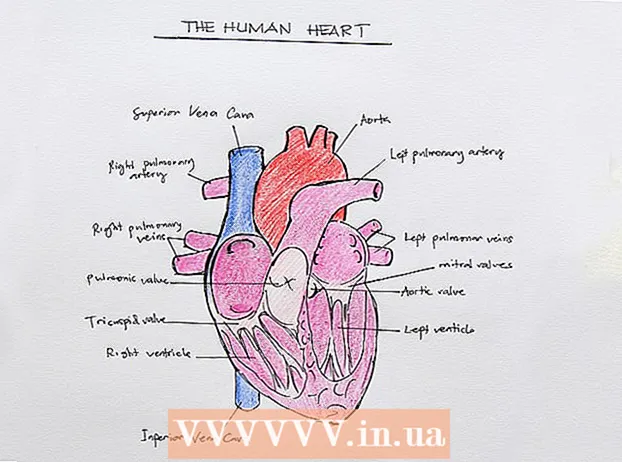ผู้เขียน:
Randy Alexander
วันที่สร้าง:
24 เมษายน 2021
วันที่อัปเดต:
1 กรกฎาคม 2024

เนื้อหา
คล้ายกับเว็บเบราว์เซอร์บนคอมพิวเตอร์ของคุณเบราว์เซอร์ของอุปกรณ์ Android ของคุณจะเก็บรายการของทุกหน้าเว็บที่คุณเคยเยี่ยมชม วิธีนี้ช่วยให้ตรวจสอบหน้าเว็บที่สำคัญได้ง่ายขึ้น แต่ยังสามารถสร้างสถานการณ์ที่น่าอึดอัดใจหรือค่อนข้างอันตรายได้อีกด้วย หากคุณกลัวว่าจะมีคนดูประวัติของคุณหรือต้องการขายหรือให้อุปกรณ์ Android ที่มีอยู่โปรดดูคำแนะนำด้านล่างเกี่ยวกับวิธีล้างประวัติเบราว์เซอร์ของคุณ
ขั้นตอน
ส่วนที่ 1 จาก 5: ล้างประวัติบนเบราว์เซอร์เริ่มต้น
เปิดอินเทอร์เน็ตเบราว์เซอร์ หากคุณใช้ Android เวอร์ชัน 4.0 ขึ้นไปโดยปกติเบราว์เซอร์ของคุณจะเรียกว่า "อินเทอร์เน็ต" คุณต้องล้างประวัติเบราว์เซอร์ของคุณผ่านการตั้งค่าของแอพ

แตะปุ่มเมนู คุณสามารถแตะปุ่มเมนูของอุปกรณ์หรือแตะปุ่มเมนูของเบราว์เซอร์ที่มุมขวาบน
เลือกการตั้งค่าเพื่อเปิดหน้าต่างการตั้งค่าเบราว์เซอร์

เลือกความเป็นส่วนตัว คุณต้องลากแถบเลื่อนของหน้าต่างลงแล้วจึงจะพบตัวเลือกนี้ จากนั้นแตะเพื่อเปิดตัวเลือกการจัดการความเป็นส่วนตัวของคุณ
แตะ "ล้างประวัติ" เพื่อลบหน้าเว็บที่คุณเคยดู หากคุณต้องการลบคุกกี้ให้เลือกปุ่ม "ล้างข้อมูลคุกกี้ทั้งหมด" โฆษณา
ส่วนที่ 2 จาก 5: ล้างประวัติบน Google Chrome

เปิดเบราว์เซอร์ Chrome เช่นเดียวกับเบราว์เซอร์เริ่มต้นประวัติ Chrome สามารถลบได้จากการตั้งค่าของแอปเท่านั้น
แตะปุ่มเมนูที่มุมบนซ้ายของหน้าต่างเบราว์เซอร์และมองหาไอคอนสามขีด
เลือกการตั้งค่าเพื่อสลับไปที่หน้าต่างการตั้งค่า Google Chrome
เลือกความเป็นส่วนตัวในส่วนขั้นสูงของหน้าการตั้งค่า
เลือก "ล้างข้อมูลการท่องเว็บ" ปุ่มนี้อยู่ใต้เมนูหากคุณกำลังใช้โทรศัพท์หรือที่มุมขวาบนของหน้าจอหากคุณใช้แท็บเล็ต
เลือกช่อง "ล้างประวัติการเข้าชม" เพื่อลบประวัติการเข้าชมของ Chrome เลือกปุ่มล้างเพื่อดำเนินการต่อ โฆษณา
ส่วนที่ 3 จาก 5: ล้างประวัติบน Mozilla Firefox
เปิดเบราว์เซอร์ Firefox เช่นเดียวกับเบราว์เซอร์เริ่มต้นปฏิทินของ Firefox สามารถลบได้จากการตั้งค่าของแอปพลิเคชันเท่านั้น
แตะปุ่มเมนูที่มุมขวาบนของเบราว์เซอร์ที่มีไอคอนสามขีด
เลือกการตั้งค่าเพื่อเปิดหน้าต่างการตั้งค่า Firefox
เลือกความเป็นส่วนตัวเพื่อเปลี่ยนไปใช้ตัวเลือกการจัดการความเป็นส่วนตัวของคุณ
เลือก "ล้างข้อมูลส่วนตัว" เพื่อเปิดรายการข้อมูลทุกประเภทที่คุณสามารถลบได้ ตรวจสอบให้แน่ใจว่าได้เลือกช่อง "Browsing & download history" คุณยังสามารถใช้ตัวเลือกนี้เพื่อลบข้อมูลประเภทอื่น ๆ
- เลือก "ล้างข้อมูล" เมื่อเลือกตัวเลือกทั้งหมดแล้ว
ส่วนที่ 4 จาก 5: การตั้งค่าความเป็นส่วนตัว
ใช้โหมดไม่ระบุตัวตน นอกเหนือจากเบราว์เซอร์ "อินเทอร์เน็ต" เริ่มต้นแล้วเบราว์เซอร์ส่วนใหญ่ยังมีหน้าต่างหรือแท็บความเป็นส่วนตัว สิ่งเหล่านี้คือโหมดไม่ระบุตัวตนใน Google Chrome และการท่องเว็บแบบส่วนตัวใน Firefox ความพยายามในการเรียกดูหน้าต่างส่วนตัวจะไม่ถูกบันทึกไว้ในเบราว์เซอร์
- หากต้องการเปิดโหมดไม่ระบุตัวตนใน Google Chrome ให้คลิกปุ่มเมนูแล้วเลือก "แท็บใหม่ที่ไม่ระบุตัวตน" การ์ดที่ไม่ระบุตัวตนจะมีสีเข้มกว่าการ์ดปกติ
- หากต้องการเปิดเบราว์เซอร์ส่วนตัวใน Firefox ให้แตะปุ่มเมนูจากนั้นเลือก "แท็บส่วนตัวใหม่" การ์ดส่วนตัวใหม่จะเปิดขึ้นพร้อมกับไอคอนรูปแบบที่ระบุว่าคุณอยู่ในโหมดส่วนตัว
ติดตั้งแอปพลิเคชั่นล็อกเกอร์ หากคุณต้องให้เพื่อนและญาติยืมโทรศัพท์เป็นประจำคุณควรติดตั้งแอปล็อกเกอร์ แอพนี้มีฟังก์ชั่นการตั้งค่าการอนุญาตเพื่อให้ผู้อื่นสามารถใช้แอพที่พวกเขาได้รับอนุญาตเท่านั้น
- ตัวเลือกยอดนิยม ได้แก่ AppLock, App Lock, Smart App Lock, Locker Master และอื่น ๆ อีกมากมาย
ลบประวัติเป็นประจำ หากคุณไม่ต้องการยุ่งยากเกี่ยวกับประวัติการเข้าชมโปรดลบข้อมูลของคุณเป็นประจำ วิธีนี้จะช่วยให้คุณหลีกเลี่ยงการสูญเสียข้อมูลส่วนบุคคลเมื่อคุณทำโทรศัพท์หายหรือถูกขโมย โฆษณา
ส่วนที่ 5 จาก 5: ลบข้อมูลทั้งหมดในโทรศัพท์
สำรองข้อมูลที่คุณต้องการบันทึก หากคุณวางแผนที่จะขายหรือให้โทรศัพท์ของคุณคุณควรลบข้อมูลทั้งหมดในอุปกรณ์ก่อน วิธีนี้ไม่จำเป็นต้องกลัวว่าข้อมูลส่วนบุคคลของคุณจะตกไปอยู่ในมือคนผิด ข้อมูลทั้งหมดในโทรศัพท์ของคุณจะถูกลบเมื่อคุณทำเช่นนี้ ดังนั้นคุณต้องแน่ใจว่าผู้ติดต่อสื่อและข้อมูลสำคัญอื่น ๆ ของคุณได้รับการสำรองไว้ที่ไหนสักแห่ง
เข้ารหัสโทรศัพท์ Android ของคุณ เช่นเดียวกับคอมพิวเตอร์ฮาร์ดไดรฟ์ของอุปกรณ์ Android ที่มีการลบข้อมูลมักจะไม่ถูกลบ แต่ถูกตั้งค่าให้เขียนทับ ซึ่งหมายความว่าผู้อื่นต้องใช้เวลาและใช้ซอฟต์แวร์ที่เหมาะสมในการกู้คืนข้อมูลเท่านั้น เพื่อหลีกเลี่ยงความเสี่ยงด้านความปลอดภัยที่อาจเกิดขึ้นคุณต้องเข้ารหัสโทรศัพท์ก่อนที่จะลบข้อมูลทั้งหมด ซึ่งจะป้องกันไม่ให้บุคคลอื่นเข้าถึงข้อมูลของคุณแม้ว่าอุปกรณ์จะถูกกู้คืนโดยใช้ซอฟต์แวร์กู้คืนข้อมูลก็ตาม
- ชาร์จโทรศัพท์ของคุณให้เต็ม กระบวนการเข้ารหัสมักใช้เวลาดังนั้นคุณต้องชาร์จโทรศัพท์ให้เต็มและเชื่อมต่ออุปกรณ์กับแหล่งจ่ายไฟ
- เปิดการตั้งค่าของ Android โดยแตะแอปการตั้งค่าบนหน้าจอหลักหรือลิ้นชักแอป
- แตะส่วนความปลอดภัย เลื่อนลงและเลือก "เข้ารหัสโทรศัพท์" สร้าง PIN ที่คุณจะใช้เพื่อเข้าถึงโทรศัพท์ที่เข้ารหัสของคุณ
- รอให้การเข้ารหัสเสร็จสมบูรณ์ ใช้เวลาประมาณหนึ่งชั่วโมงและการขัดจังหวะอาจทำให้โทรศัพท์ของคุณทำงานผิดปกติ
รีเซ็ตโทรศัพท์ กลับไปที่เมนูการตั้งค่าและเลือก "สำรองข้อมูลและรีเซ็ต" เลือก "รีเซ็ตข้อมูลเป็นค่าเริ่มต้น" คุณจะถูกขอให้ยืนยันและป้อน PIN สำหรับการเข้ารหัส โทรศัพท์จะเริ่มกระบวนการรีเซ็ตหลังจากนั้นไม่นานและโดยปกติจะใช้เวลาสองสามนาที เมื่อโทรศัพท์เสร็จสิ้นกระบวนการรีเซ็ตข้อมูลทั้งหมดจะถูกลบและอุปกรณ์จะกลับสู่สถานะเดิมเมื่อซื้อ ตอนนี้โทรศัพท์ปลอดภัยที่จะขายหรือแจก โฆษณา
คำแนะนำ
- ยังดีกว่าคุณควรลบประวัติการเข้าชมโทรศัพท์ของคุณหากคุณเคยเยี่ยมชมเว็บไซต์ที่ละเอียดอ่อนโดยเฉพาะอย่างยิ่งหากคุณขายโทรศัพท์ให้กับคนอื่น
- หากคุณต้องการลบประวัติการค้นหา Google Now คุณจะต้องไปที่หน้าประวัติ Google โปรดลองค้นหาคำแนะนำที่เกี่ยวข้องสำหรับรายละเอียดเพิ่มเติม